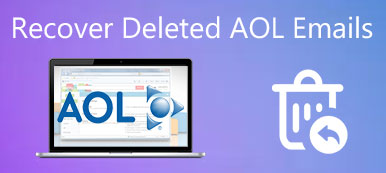Microsoft Outlook, ein vereinfachter E-Mail-Dienst für Unternehmen und Schulen, verfügt über eine Kontaktliste, die seine Popularität und Benutzerfreundlichkeit ausmacht. Daher ist es ärgerlich und frustrierend, wenn Sie organisierte Outlook-Kontakte versehentlich löschen. In diesem Fall werden Sie feststellen, dass es eine riesige Aufgabe ist, Kontakte erneut hinzuzufügen und zu klassifizieren. Keine Sorge! Dieser Leitfaden wird Ihnen helfen Gelöschte Kontakte aus Outlook wiederherstellen zur Zeit- und Energieersparnis.
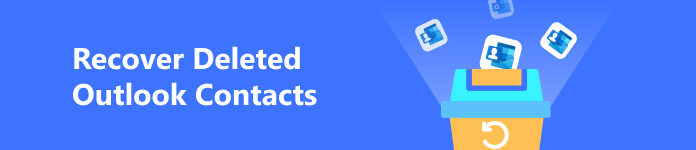
- Teil 1. So stellen Sie gelöschte Outlook-Kontakte aus PST-Dateien wieder her
- Teil 2. So stellen Sie gelöschte Outlook-Kontakte aus dem Ordner „Gelöschte Elemente“ wieder her
- Teil 3. So stellen Sie gelöschte Outlook-Kontakte aus dem Ordner „Wiederherstellbare Elemente“ wieder her
- Teil 4. Häufig gestellte Fragen zu Outlook-Kontakten
Teil 1. So stellen Sie gelöschte Outlook-Kontakte aus PST-Dateien wieder her
Wenn Sie feststellen, dass Ihre Outlook-Kontakte gelöscht wurden, besteht die beste Methode darin, Kontakte aus Outlook-PST-Dateien wiederherzustellen. Outlook-PST-Dateien enthalten Ihre Kontakte, E-Mails und andere Outlook-Daten. Sie können also Apeaksoft Datenwiederherstellung um die gelöschten Outlook-PST-Dateien auf Ihrem Mac oder Windows-PC zu scannen und verlorene Kontakte aus Outlook-PST-Dateien wiederherzustellen.

4,000,000+ Downloads
Scannen Sie schnell Ihre Outlook-PST-Dateien auf Ihrem Computer.
Es kann Ihnen dabei helfen, verschiedene Datentypen (einschließlich E-Mails, Bilder, Videos, Dokumente usw.) von verschiedenen Geräten wie Papierkorb, Festplatte, Flash-Laufwerk, Speicherkarte und mehr wiederherzustellen.
Abgesehen von Outlook kann es Ihnen helfen Gelöschte E-Mails aus Gmail wiederherstellen.
Dieses Programm kann die PST-Dateien zur späteren Wiederherstellung im SPF-Format speichern.
Schritt 1 Verwenden Sie den obigen Download-Button, um dieses All-in-One-Wiederherstellungsprogramm auf Ihrem Computer zu installieren. In der Datentyp- und Speicherortschnittstelle können Sie das Kontrollkästchen Dokument Option und Lokale Festplatte (C :) auf Ihrem Windows-PC. Auf dem Mac aktivieren Sie außerdem das Dokument Option, aber Sie sollten sich bewusst sein, dass Outlook PST-Dateien auf dem Mac zu OLM-Dateien werden. Hier können Sie auf die Scannen anfangen.
Schritt 2 Der erste ist ein Schnellscan. Klicken Sie auf das Tiefen-Scan um mehr mögliche Ergebnisse zu erhalten. Da es sich bei den Outlook PST- oder OLM-Dateien um Dokumente handelt, können Sie die Typenliste im linken Bereich, um die entsprechenden Dateien auf Ihrem Windows oder Mac zu überprüfen.
Schritt 3 Sobald Sie die Dateien ausgewählt haben, die Sie wiederherstellen möchten, klicken Sie auf Entspannung und wählen Sie den Speicherpfad, um gelöschte Outlook-Kontakte wiederherzustellen.
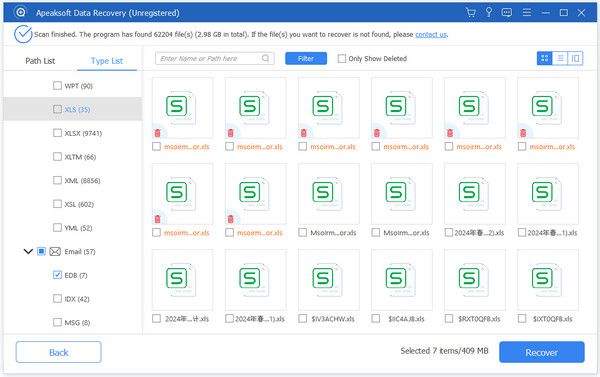
Teil 2. So stellen Sie gelöschte Outlook-Kontakte aus dem Ordner „Gelöschte Elemente“ wieder her
Da ist ein Gelöschte Elemente Ordner in Outlook zum Speichern kürzlich gelöschter Outlook-E-Mails, Kontakte usw. Sie können überprüfen, ob Ihre gelöschten Kontakte noch vorhanden sind.
Schritt 1 Öffnen Sie Outlook und klicken Sie auf das STARTSEITE in der oberen Navigation. Wählen Sie die Gelöschte Elemente -Ordner.
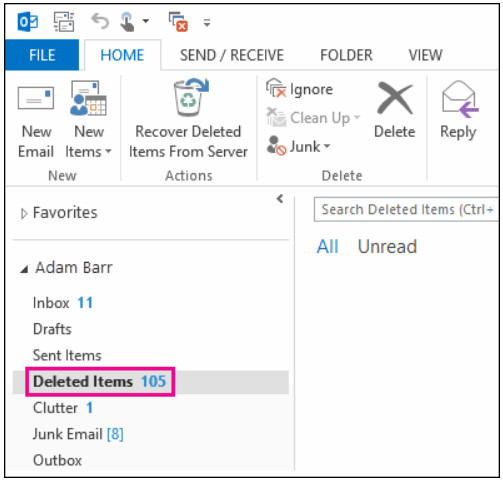
Schritt 2 Die Eingabe des Artikels erfolgt über das Gelöschte Elemente suchen Oder Sie können alle gelöschten Kontakte in der Spalte „Symbol“ klassifizieren. Wenn Sie zu dem Kontakt navigieren, den Sie wiederherstellen möchten, klicken Sie mit der rechten Maustaste darauf und wählen Sie Bewegung > Anderer Ordner. Anschließend können Sie den gelöschten Kontakt in das Kontakt und klicken auf OK.
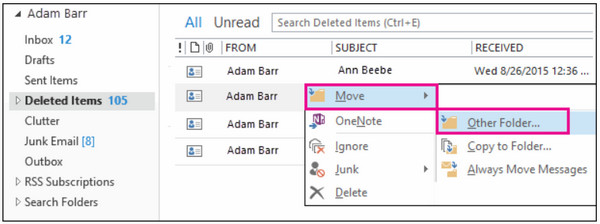
Teil 3. So stellen Sie gelöschte Outlook-Kontakte aus dem Ordner „Wiederherstellbare Elemente“ wieder her
Wenn Sie die gelöschten Kontakte nicht im Ordner „Gelöschte Objekte“ finden können, können Sie einen versteckten Ordner namens Wiederherstellbare Gegenstände -Ordner.
Schritt 1 Öffnen Sie Outlook, wählen Sie STARTSEITE > Gelöschte Elemente > Gelöschte Elemente vom Server wiederherstellen.
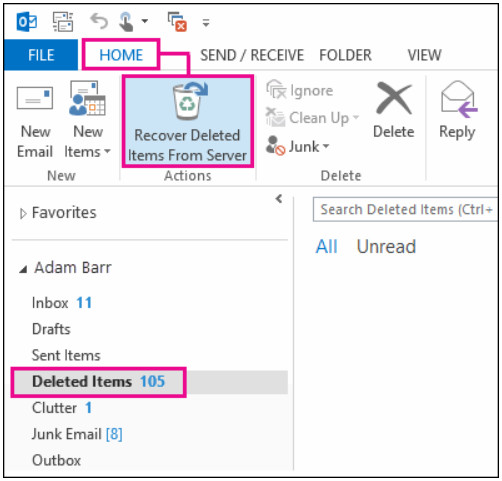
Schritt 2 Im Gelöschte Objekte wiederherstellen können Sie mit dem Thema or Ab um einen bestimmten Kontakt zu finden.
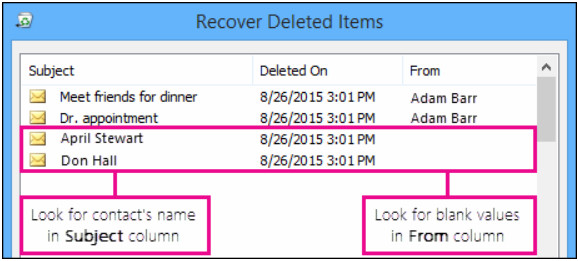
Schritt 3 Hier können Sie die gelöschten Outlook-Kontakte auswählen und auswählen Ausgewählte Elemente wiederherstellen > OK.
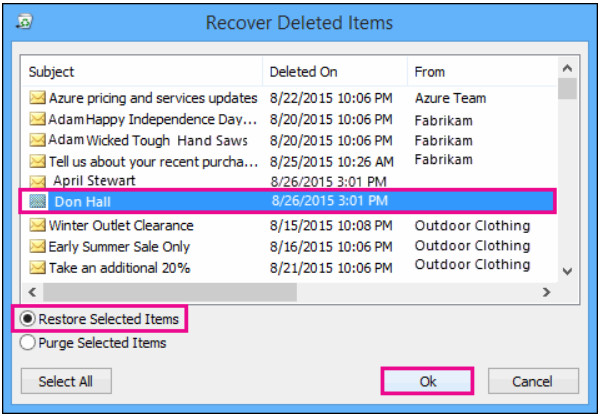
Teil 4. Häufig gestellte Fragen zu Outlook-Kontakten
Wie erstelle ich eine Kontaktgruppe in Outlook?
Wählen Personen in der linken Navigationsleiste. Wählen Sie Startseite nach oben > Neuer Kontakt > KontaktgruppeGeben Sie den Namen der neuen Kontaktgruppe in das Name Wählen Sie dann Mitglieder hinzufügen und wählen Sie eine Option: Aus Outlook-Kontakten, Aus dem Adressbuch und Neuer E-Mail-Kontakt. Hier können Sie die gewünschten Kontakte hinzufügen und auf OK. Am Ende können Sie auswählen Speichern und schließen. So erstellen Sie eine Outlook-Kontaktgruppe. Sie können auch lernen, wie Sie Synchronisieren Sie Outlook-Kontakte mit dem iPhone Die deutsche Version ist <a>hier</a> verfügbar.
Wie exportiert man Outlook-Kontakte?
Gehen Sie zu Outlook > Reichen Sie das > Öffnen und exportieren > Import / Export > Exportieren in eine Datei > Next > Comma Separated Values > Next. Wählen Kontakt unter dem E-Mail-Konto und klicken Sie auf Hochladen , um auszuwählen, wo die CSV-Datei gespeichert werden soll. Geben Sie dann einen Dateinamen ein und wählen Sie OK > Farbe.
Wie lösche ich einen Kontakt aus Outlook?
Öffnen Personen in der linken Navigationsleiste in Outlook. Suchen Sie den Outlook-Kontakt, den Sie löschen möchten, klicken Sie mit der rechten Maustaste darauf und wählen Sie Löschen oder drücken Sie Umschalt + Entf Schlüssel.
Fazit
In diesem Handbuch werden drei praktische Methoden zum Wiederherstellen gelöschter Outlook-Kontakte aufgeführt. Unter diesen Methoden: Apeaksoft Datenwiederherstellung hat einen Vorteil in puncto Komfort und hoher Erfolgsquote, da es Gelöschte Outlook-Kontakte ohne Backup wiederherstellen. Wenn Sie andere praktikable Methoden zum Wiederherstellen gelöschter Kontakte aus Outlook kennen, schreiben Sie bitte Ihre Kommentare.